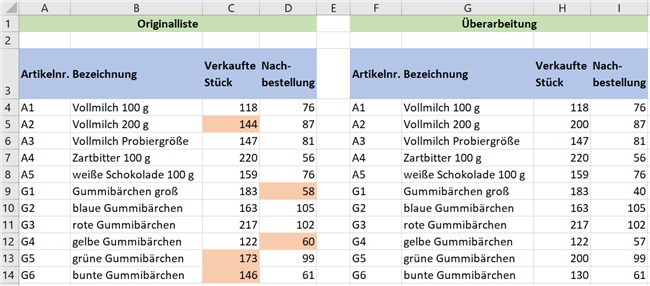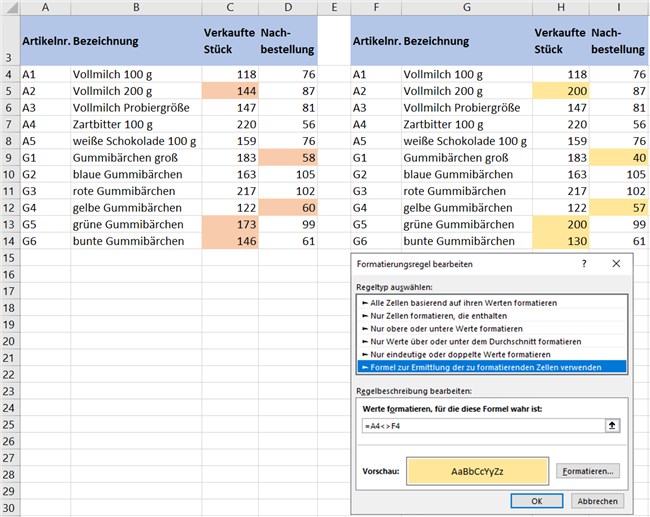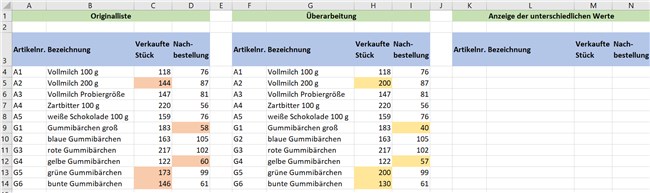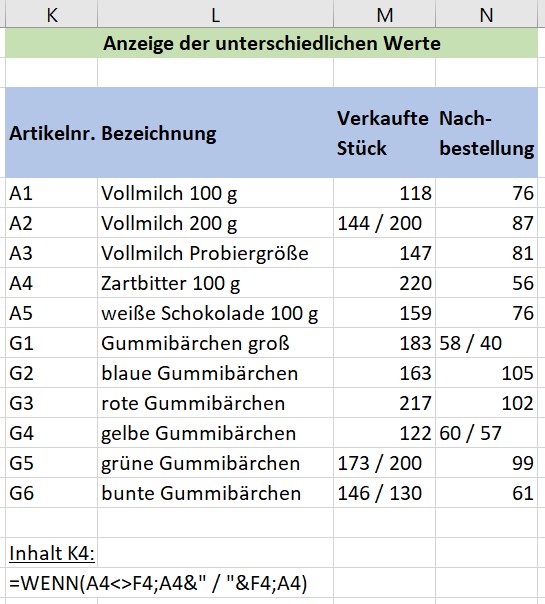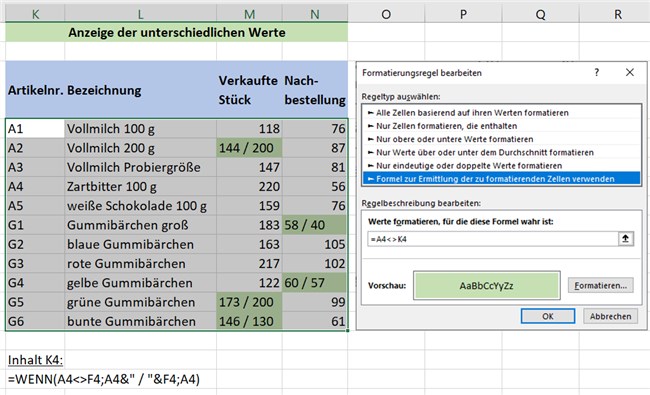Excel-Listen gibt man in der Regel nicht gerne im Original an Dritte weiter, sondern lieber als Kopie. Wenn dann eine Liste in einer Kopie überarbeitet wurde, kann man die Stellen, an denen Überarbeitungen erfolgt sind, mit Hilfe der bedingten Formatierung farblich hervorheben. Es ist aber auch möglich, die unterschiedlichen Werte in einer dritten Liste darzustellen und so schnell die Originalwerte mit den Überarbeitungen zu vergleichen.
So funktioniert es:
Kopieren Sie beide Liste, die Originalliste sowie die Kopie, in eine Exceldatei nebeneinander. Um nun die Unterschiede in der Originalliste hervorzuheben, markieren Sie die gesamte Originalliste und rufen dann im Register „Start“ in der Gruppe „Formatvorlagen“ die Schaltfläche „Bedingte Formatierung“ auf. In der erscheinenden Auswahl wählen Sie „Neue Regel“ und dann den Regeltyp „Formel zur Ermittlung der zu formatierenden Zellen verwenden“ aus.
Hier geben Sie folgende Formel ein:
=A4<>F4
Sobald diese Formel wahr wird, unterscheiden sich die Werte der beiden Listen. Wichtig ist, dass relative Bezüge in der Formel verwendet werden, d.h. es dürfen keine $-Zeichen in den Bezügen vorkommen, damit beide Listen vollständig durchlaufen werden.
Die Stellen, an denen sich beide Listen unterscheiden, werden jetzt in der Originalliste gekennzeichnet.
Um die Unterschiede auch in der überarbeiteten Liste hervorzuheben, markieren Sie die überarbeitete Liste und geben die Formel erneut ein.
Um die unterschiedlichen Werte beider Listen in einer neuen Liste darzustellen, kopieren Sie sich nur die Überschriften der Liste ohne die eingetragenen Werte.
In der neuen Liste überprüfen Sie dann mit Hilfe der WENN-Funktion, ob sich unterschiedliche Werte in beiden Listen befinden. Falls ja, werden beide Werte mit Hilfe des Verkettungsoperators „&“ in der neuen Liste eingetragen. Falls nicht, dann wird der eindeutige Wert angezeigt.
WENN(A4<>F4;A4&“ / „&F4;A4)
Auch in dieser Liste können Sie die unterschiedlichen Werte mit der bedingten Formatierung hervorheben.
Sie arbeiten bereits mit Excel und möchten Excel nun intensiver nutzen? Dann bieten wir Ihnen einen Aufbauseminar in Excel an. Wir freuen uns auf Sie!